- Bonjour, je suis Mattea Wharton, vidéaste voyageuse de Seattle. Pendant tro...
- published Amy Shao 6/10/25 L'attente de quelque chose de nouveau et d'i...
- Cette saison festive marque un nouveau départ avec la toute dernière mise à...
- Le changement est synonyme d'amélioration, et ce processus ne serait pas po...
Comment exporter un projet vidéo de VSDC Free Video Editor et l’enregistrer à un format requis
Une fois que vous avez terminé le travail sur votre projet, vous aurez besoin de l'enregistrer dans un des formats de fichier standard. Ouvrez l’onglet “Exportation du projet” sur la barre de commande pour choisir un des formats disponibles et configurer les paramètres nécessaires.
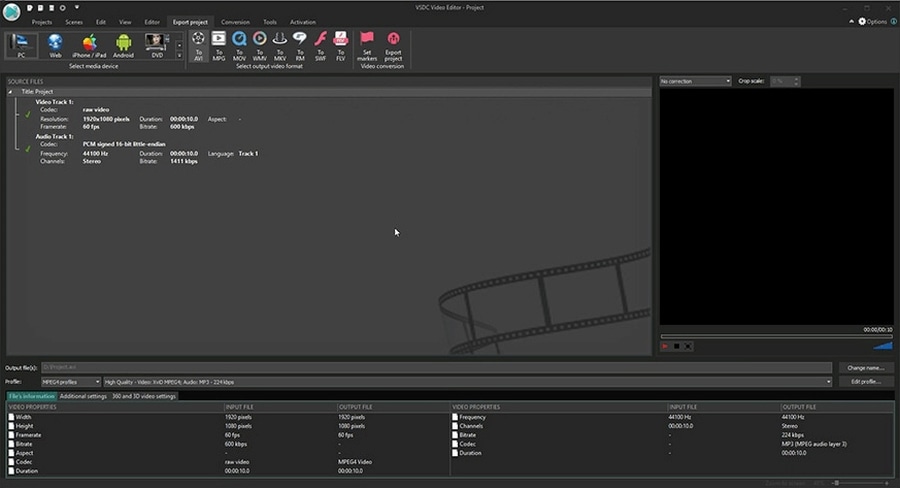
Ici, vous pouvez choisir un dispositif sur lequel vous prévoyez de lire la vidéo et un format pris en charge par le dispositif choisi.

Cliquez sur la flèche indiquée sur l'image ci-dessus pour voir la liste complète des périphériques pris en charge.
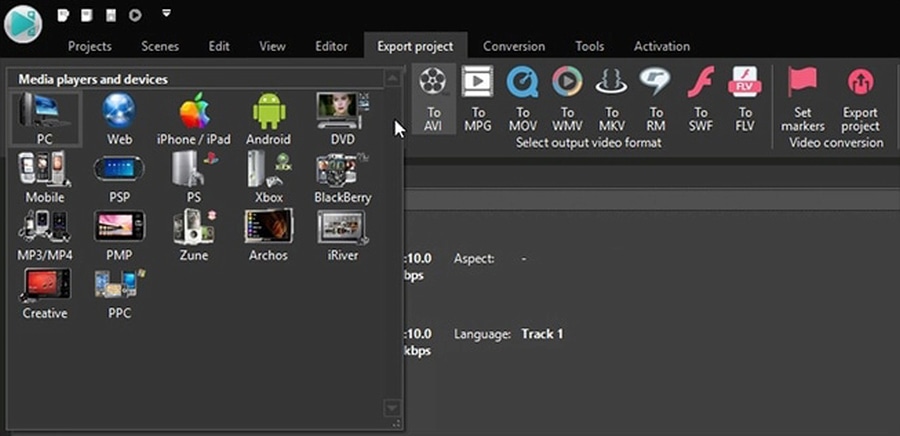
Apres avoir choisi un format vidéo, vous devez choisir un profil qui définit la qualité de la vidéo résultante. Cliquez sur la flèche à côté du champ Profil et sélectionnez un des profils disponibles depuis le menu déroulant.
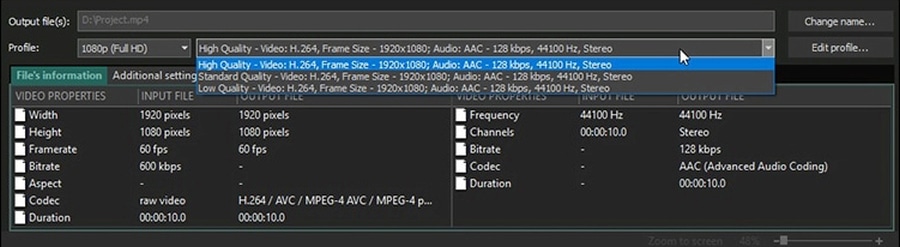
Vous pouvez configure votre propre profile en cliquant sur le bouton "Editer le profil…" (Modifier) en définissant des propriétés de codecs vidéo et audio. Utilisez le bouton “Appliquer profil” pour enregistrer les modifications.
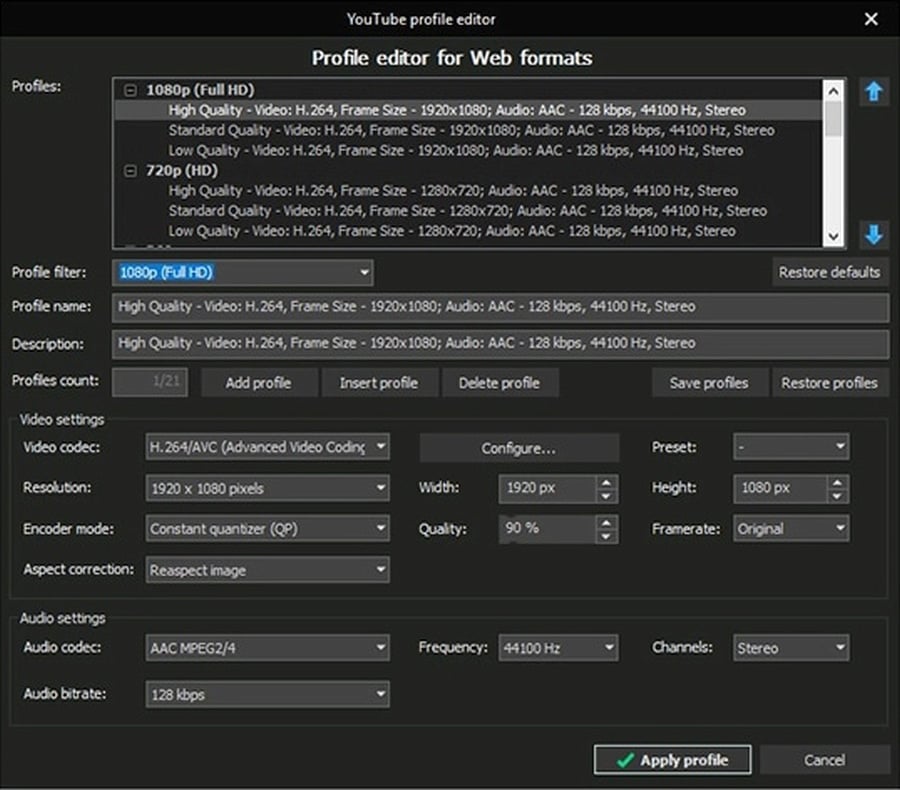
Vous pouvez également indiquer le chemin d'accès à la vidéo résultante sur votre ordinateur.

Ensuite, cliquez sur le bouton “Convertir les fichiers” pour commencer le processus d'exportation.

Quand la conversion est terminée, vous obtiendrez un fichier vidéo du format choisi et vous serez en mesure de l'enregistrer sur CD ou DVD. Ouvrez l’onglet Outils et cliquez sur le bouton “Enregistrement de disques”. Une nouvelle fenêtre sera ouverte vous permettant de graver des données sur un disque compact, créer des disques multi-sessions, modifier leur contenu et de faire un DVD vidéo (à cet effet, vous devez exporter votre vidéo en format DVD).
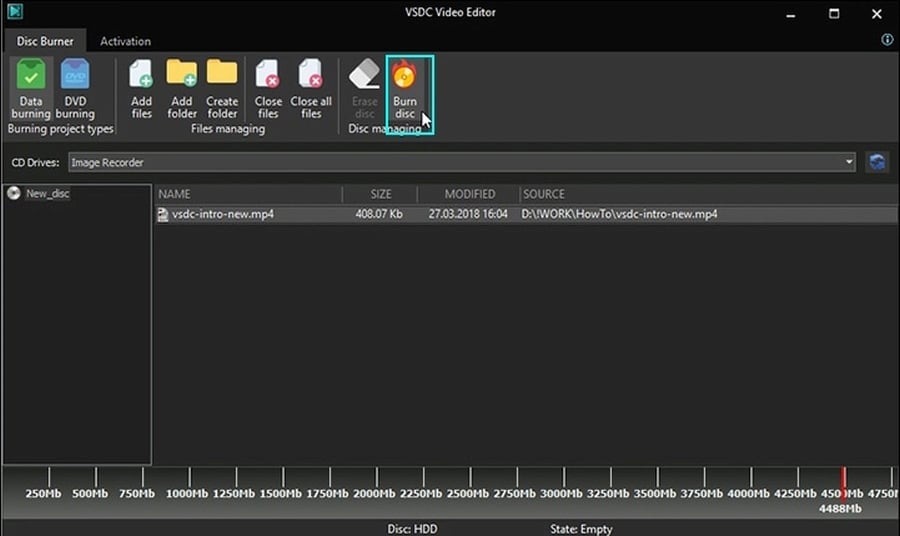
Pour obtenir plus d'information sur le programme, consultez la page de description deFree Video Editor.